一、前言
VisualStudio 可以通過敲出縮寫字元串,然後按兩次Tab按鍵自動展開成一段對應語義的代碼。
敲縮寫cw:
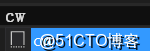
然後按兩次Tab會自動展開成
我們可以通過VisualStudio中的代碼段管理器自定義這樣的縮寫字元串和其展開後的字元串。
二、内置片段
點選 “工具”->“代碼段管理器”
可以看到名稱為”cw“的配置檔案定義了上面說的縮寫“cw”的自動自動展開功能。
三、自定義代碼片段
系統内置“class”代碼片段以供我們快速的建立類,但是卻沒有建立方法的代碼段,現在我們自定義一個方法的代碼片段。
1.找到“class”片段的位置并打開
仔細看一下這份XML其實可以發現關鍵的地方就三處.
①上面的Shortcut标簽定義了縮寫字元串。
②中間Declaration标簽定義了所需要的變量。
③<Code>xxx</Code>标簽定義了輸出的格式。
2.建立me.snippet檔案,并改動為如下内容。
3.導入該代碼片段
4.代碼裡敲“me”
5.輕按兩下Tab自動展開:
So,對于使用非常頻繁又很長的代碼段,就可以通過在VisualStudio中自定義配置檔案來減輕自己的工作量啦。
四、其他
程式設計是個人愛好